Hướng dẫn cách tạo Google Slide và PowerPoint bằng AI cực chuyên nghiệp và đẹp mắt
1 giờ trước
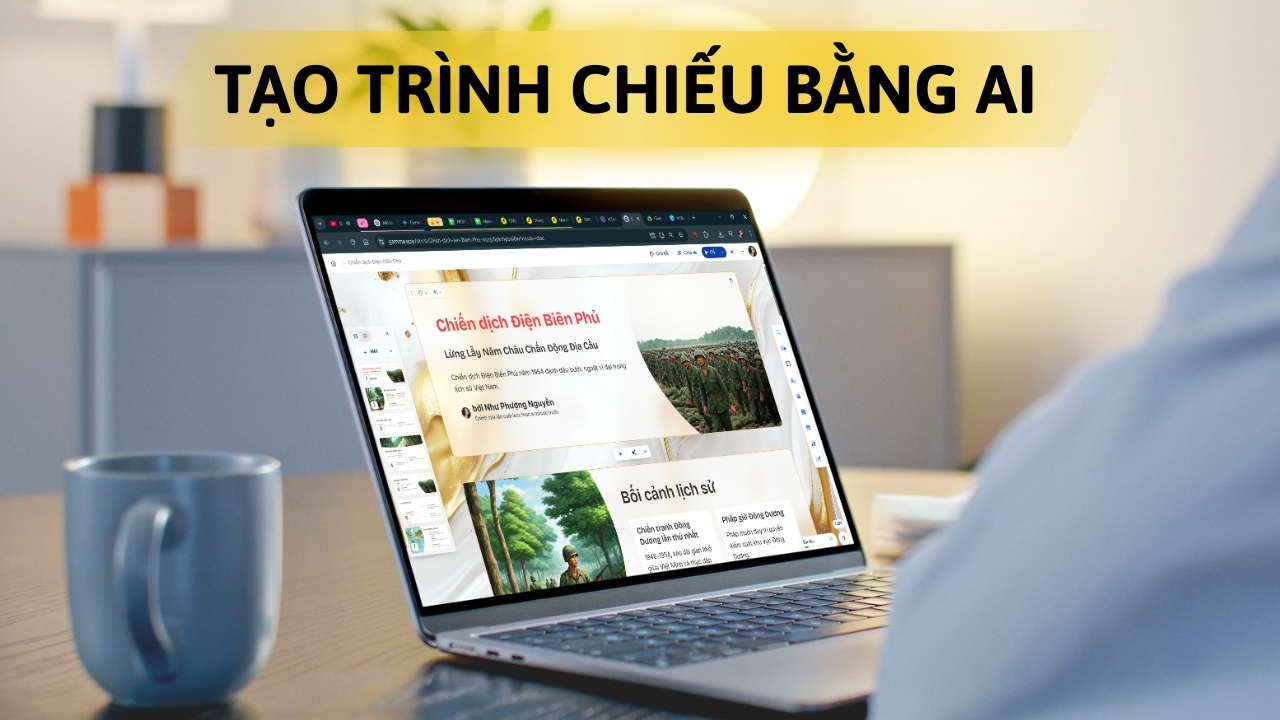
Cách tạo Google Slide và PowerPoint bằng AI giúp bạn tiết kiệm thời gian và công sức khi thiết kế bài thuyết trình trên máy tính. Với sự hỗ trợ của công nghệ AI, bạn chỉ cần nhập nội dung chính và các công cụ này sẽ tự động tạo ra các slide đẹp mắt, chuyên nghiệp với nhiều mẫu mã đa dạng. Điều này không chỉ giúp tiết kiệm thời gian mà còn mang lại những thiết kế ấn tượng, nâng cao hiệu quả truyền tải thông điệp của bạn.
Cách tạo Google Slide và PowerPoint bằng AI
Bước 1: Truy cập vào website Gamma mà mình đã cung cấp ở bên dưới.
- Tạo Google Slide và PowerPoint bằng AI miễn phí
Bước 2: Đăng nhập tài khoản của bạn vào Gamma để tiến hành tạo bản trình chiếu bằng AI.
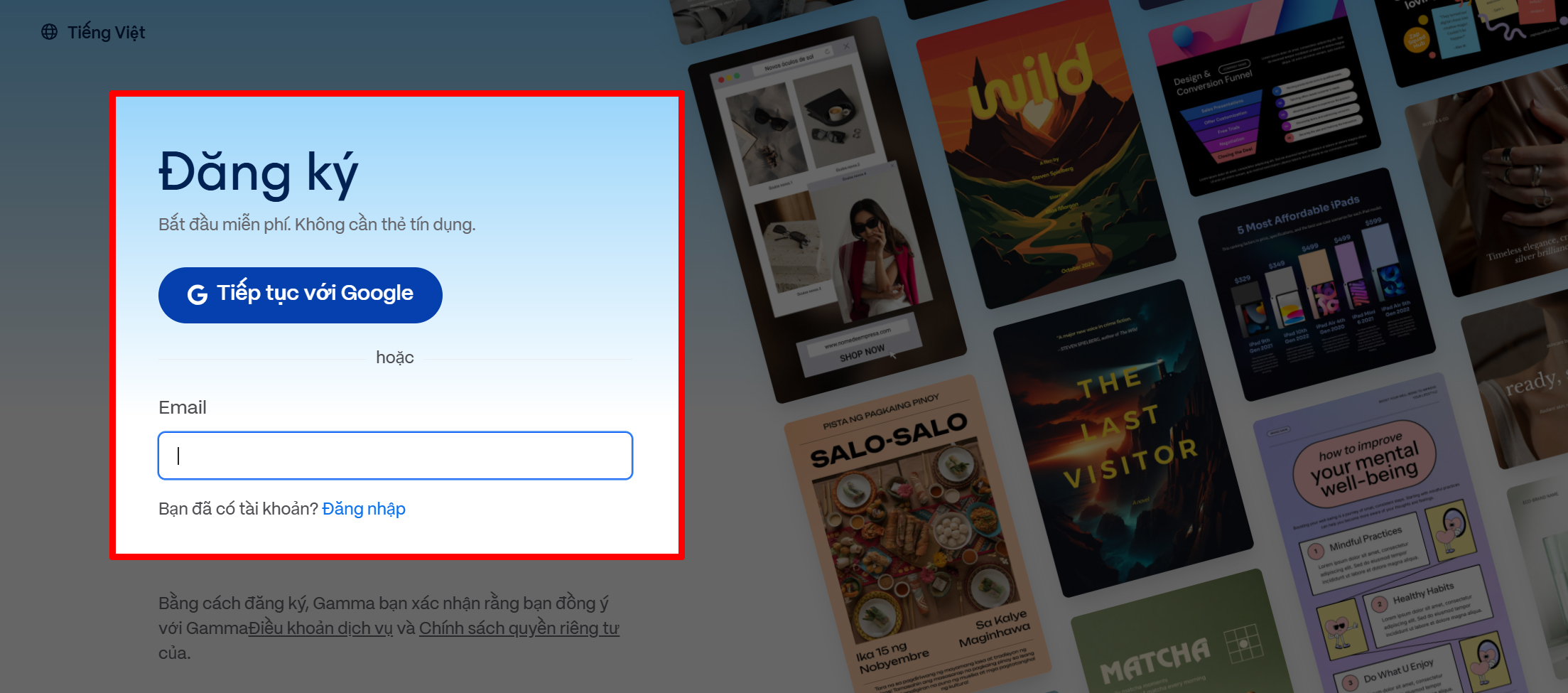
Bước 3: Tại đây, bạn sẽ có 3 lựa chọn rằng tạo một bản mới dựa trên các mẫu có sẵn hoặc tải nội dung lên để tiếp tục. Bạn hãy chọn cái phù hợp với nhu cầu và dữ liệu bạn đang có nha.
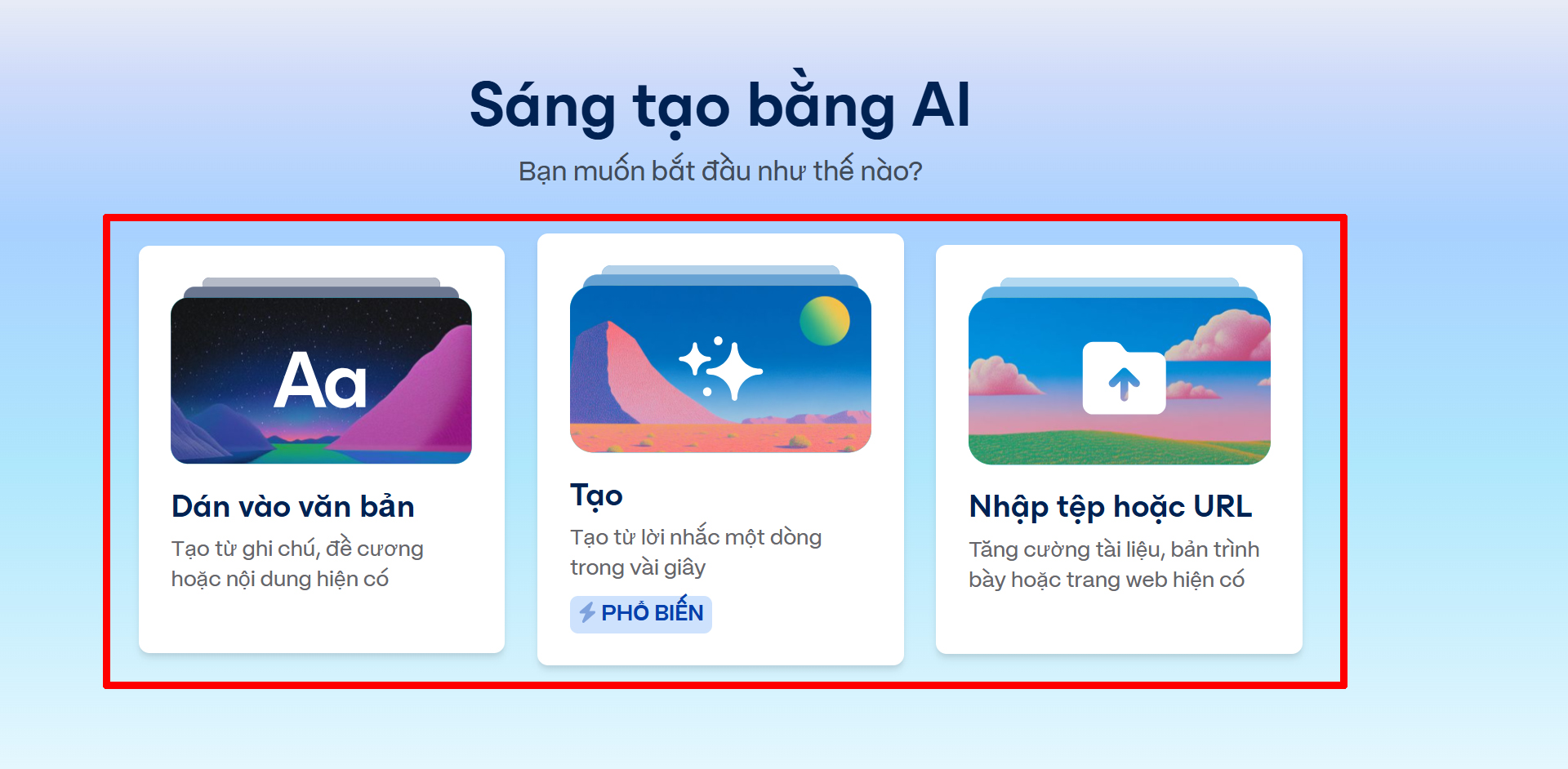
Bước 4: Dán nội dung vào và để Gamma thực hiện công việc.
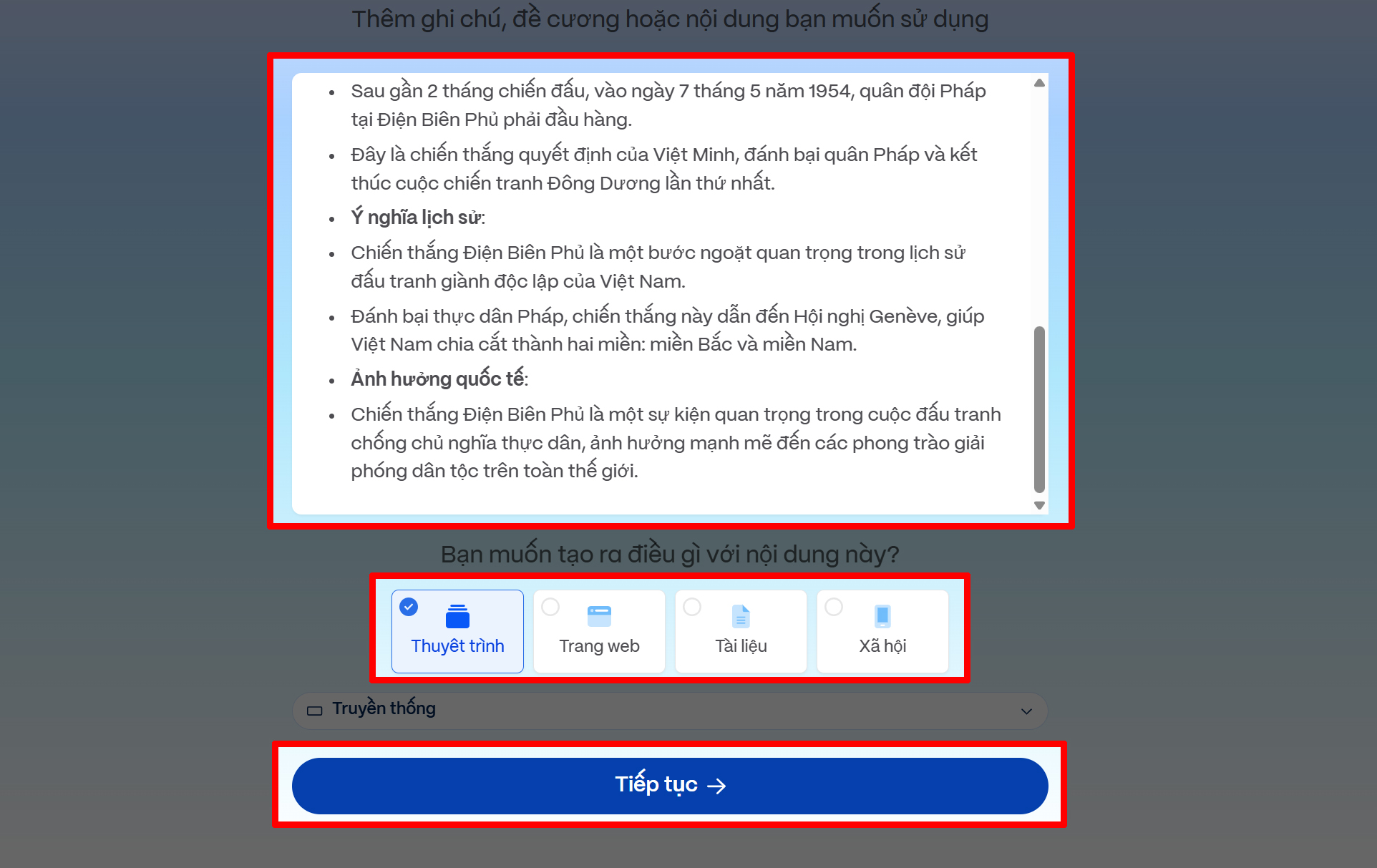
Bước 5: Chọn định dạng và thiết lập hình thức cho bài thuyết trình của mình. Mỗi thẻ sẽ tương ứng với một trang trình bày trên Google Slide hoặc PowerPoint. Nếu bạn muốn tách bao nhiêu phần, chỉ cần sao chép nội dung xuống dưới rồi thêm thẻ là xong.
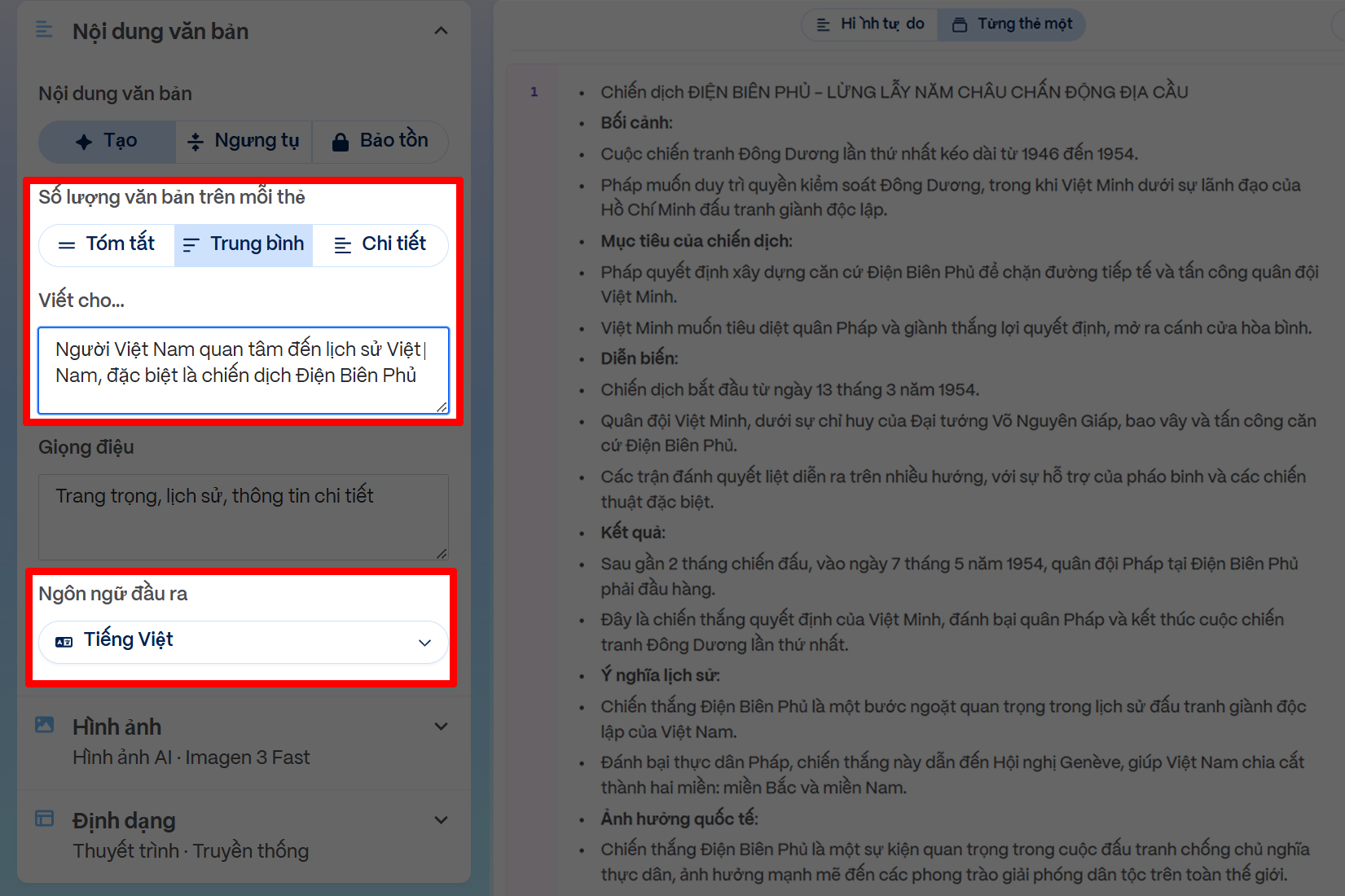
Sau khi đã kiểm tra thì bạn hãy nhấn Tiếp tục nhé.
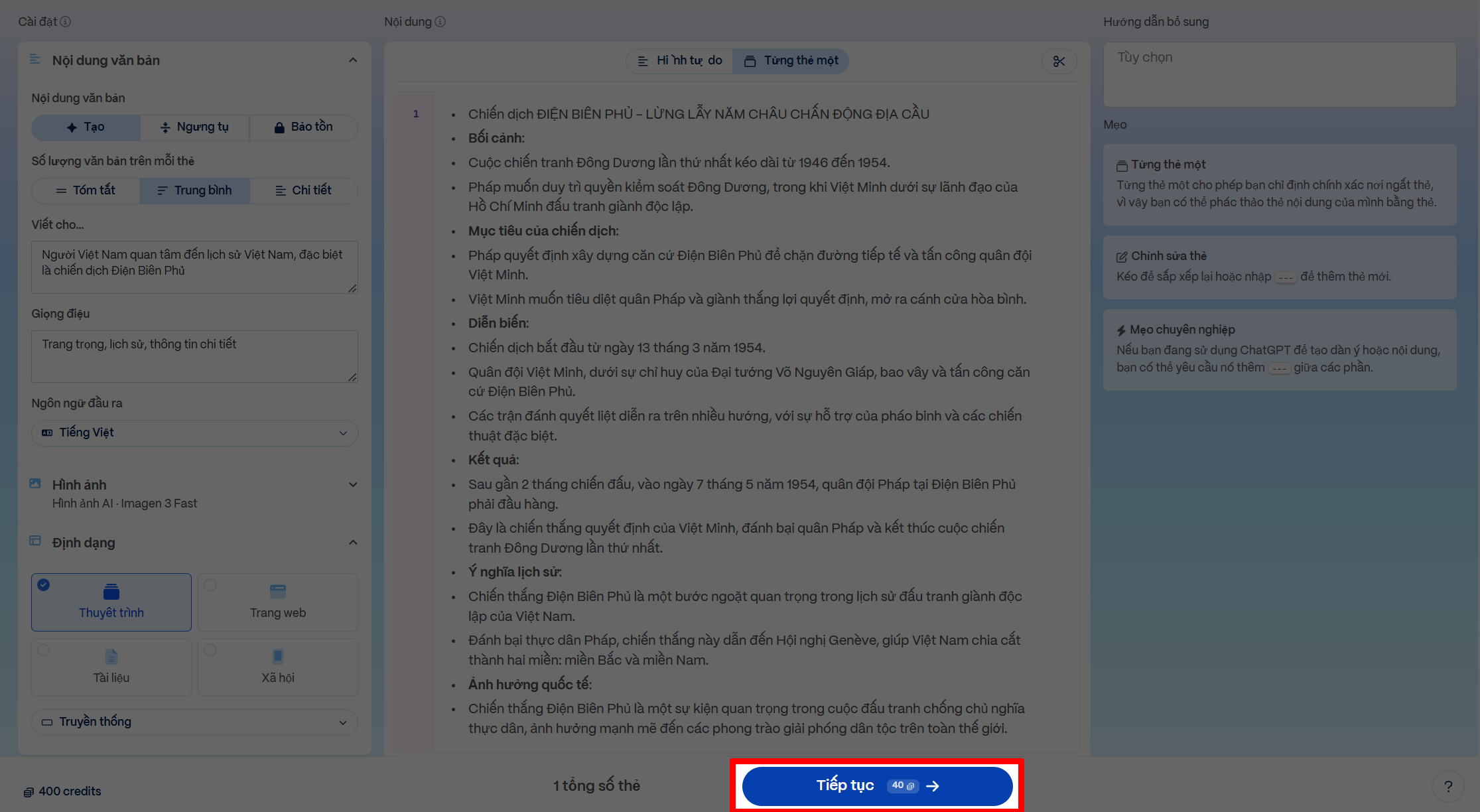
Bước 6: Chọn chủ đề của file trình chiếu. Gamma cung cấp rất nhiều mẫu đẹp và phù hợp với từng nhu cầu của bạn. Hãy kéo xuống phía dưới để tham khảo thêm. Sau khi chọn xong, nhấn vào mục Tạo.
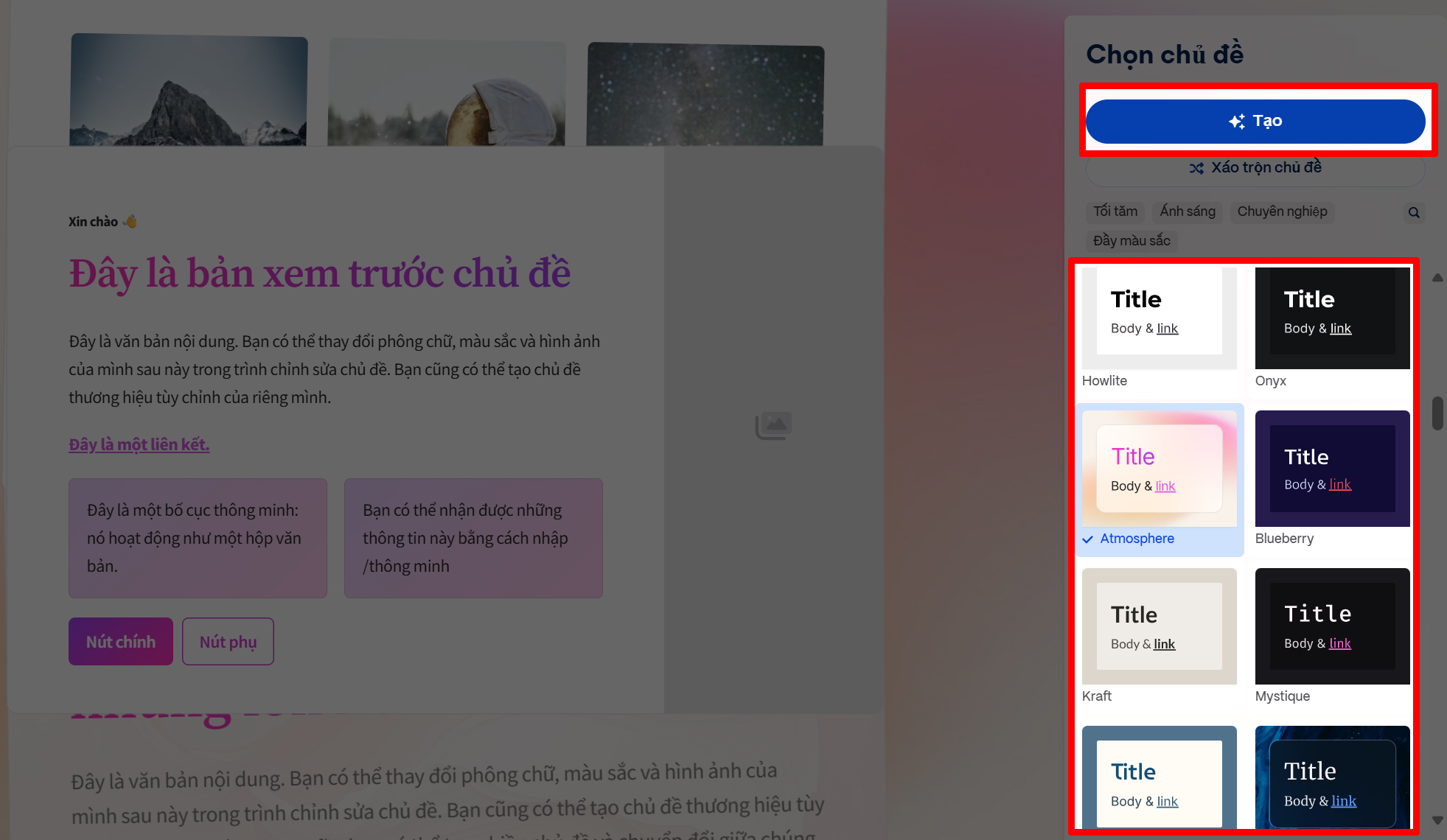
Bước 7: Chờ một lát, Gamma sẽ tự động tạo cho bạn một file PowerPoint hoàn chỉnh.
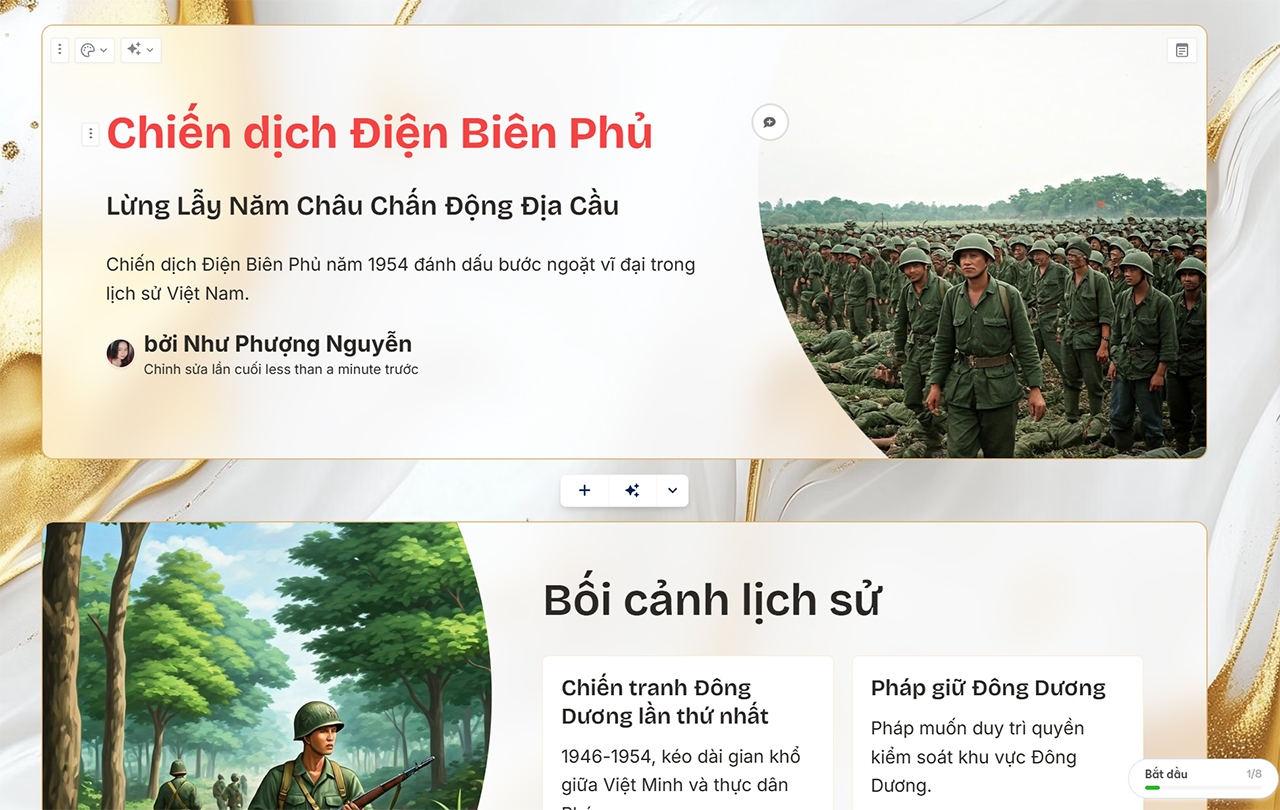
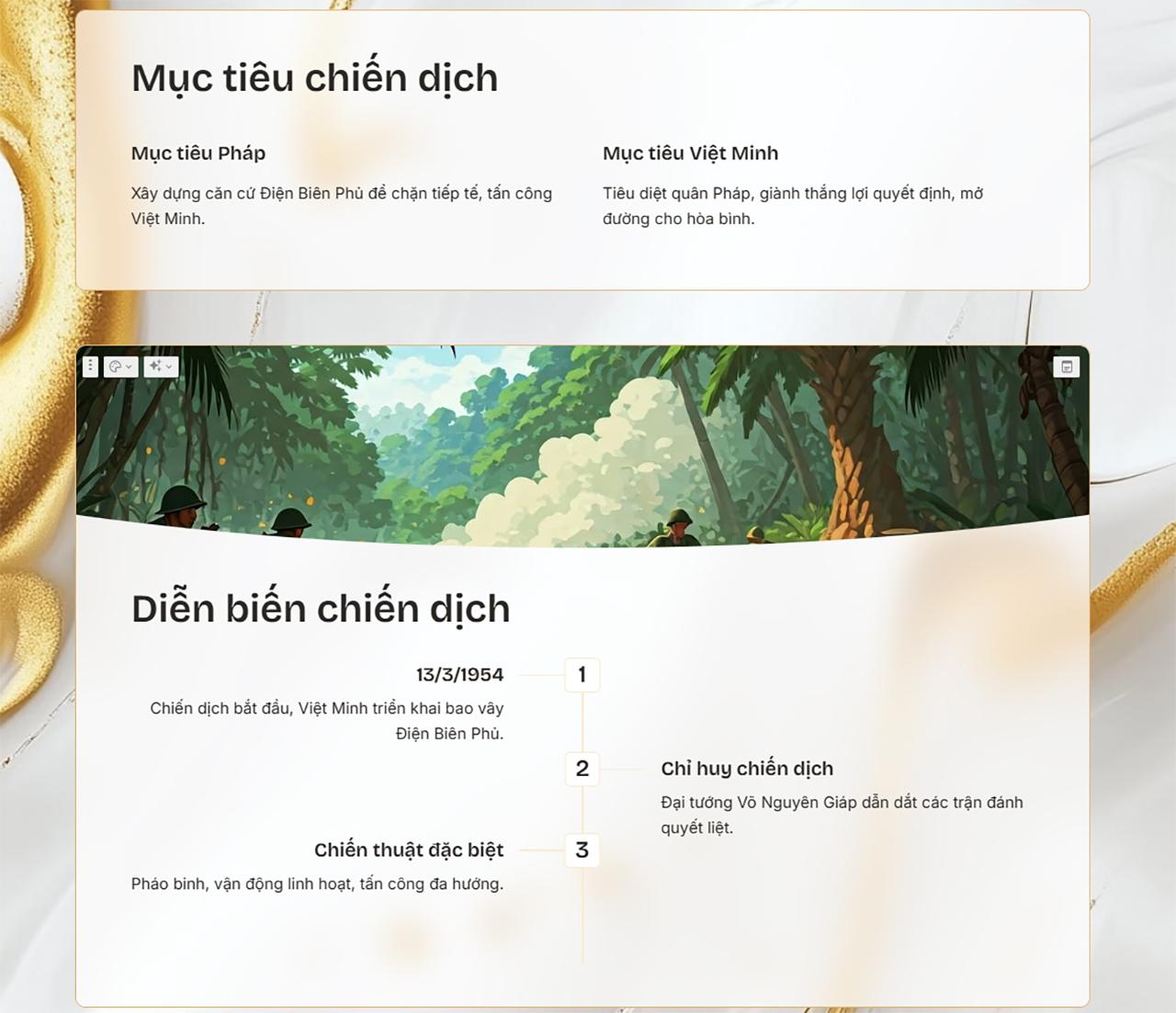
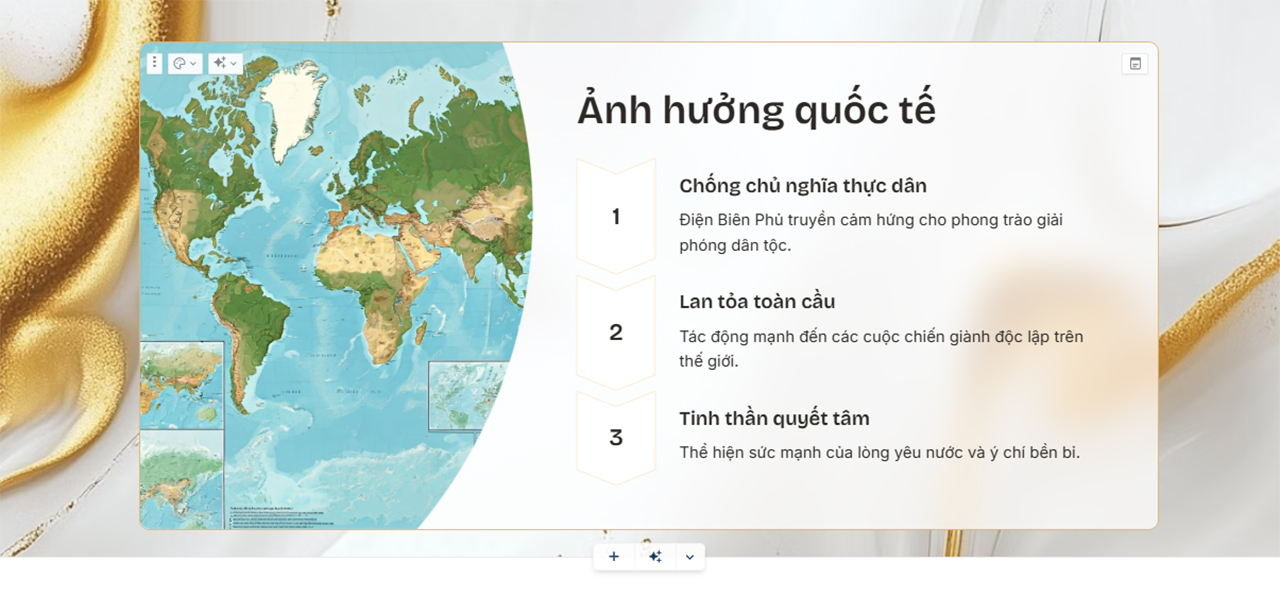
Bước 8: Nếu các hình ảnh do AI tạo chưa đúng với từng trang, bạn có thể nhấn vào hình đó, nhập lại câu lệnh mô tả để AI tạo hình ảnh khác và thêm vào file. Bạn cũng có thể tải file về và chỉnh sửa các tấm ảnh bằng ảnh của mình.
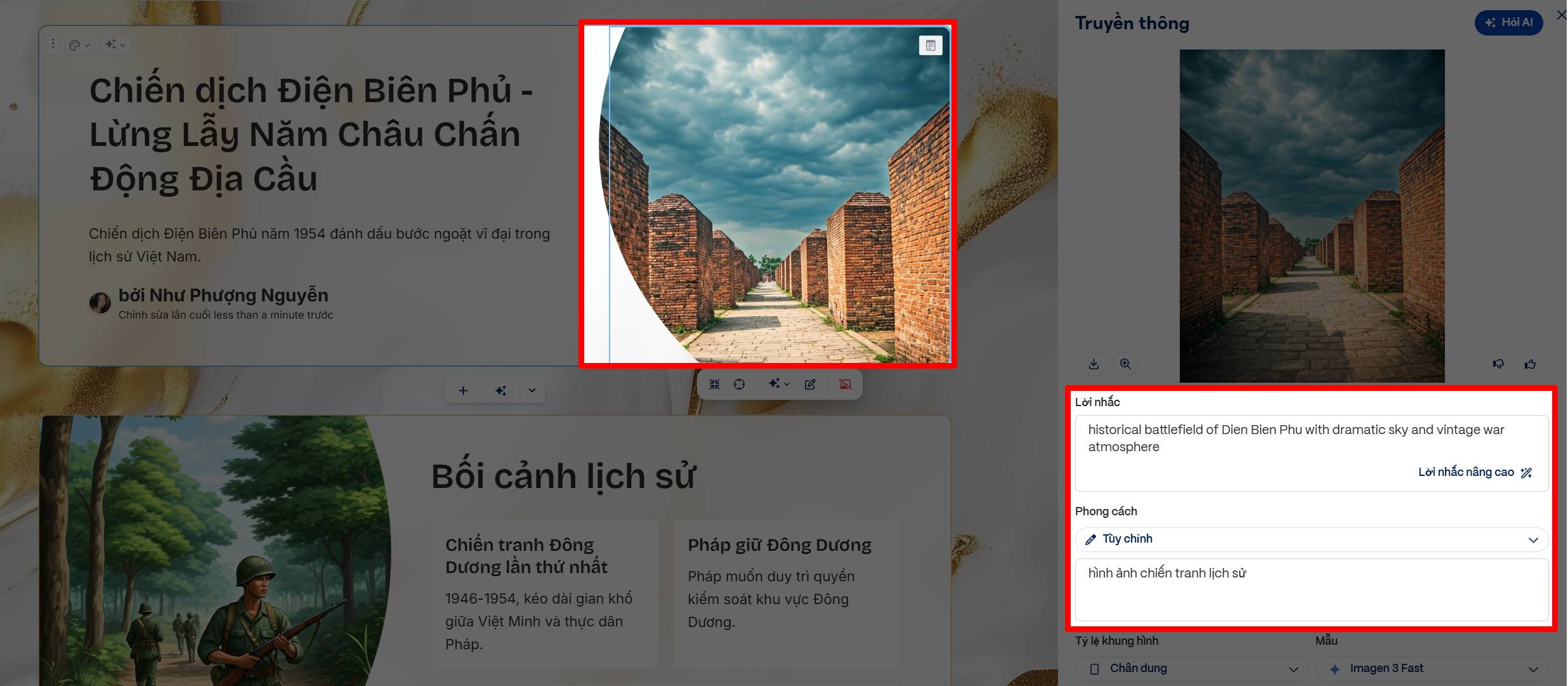
Bước 9: Sau khi đã hoàn tất các chỉnh sửa theo ý muốn, hãy nhấn vào dấu 3 chấm ở góc trên bên phải màn hình, chọn mục Xuất để tải file trình chiếu về máy của mình.
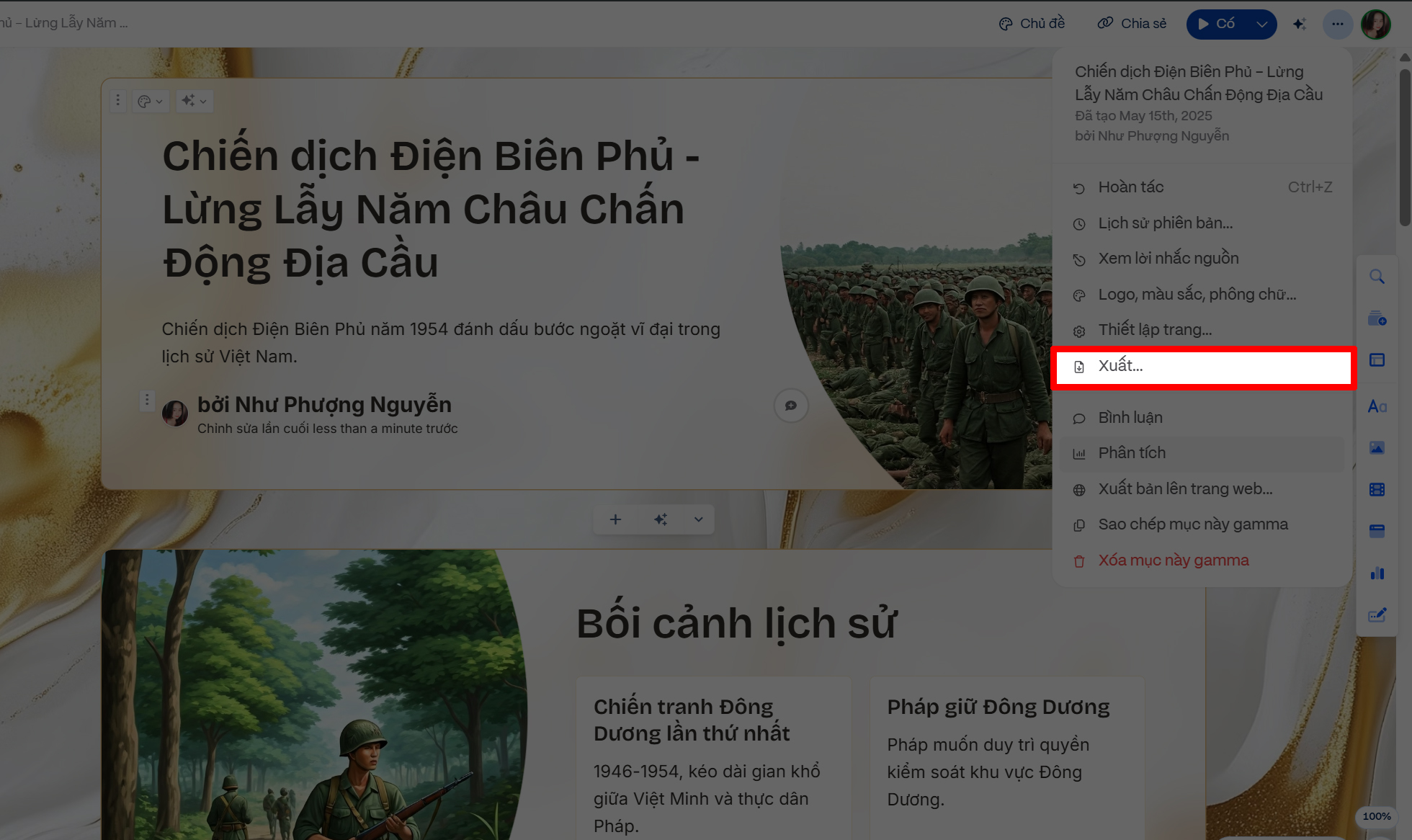
Bước 10: Chọn định dạng xuất file mà bạn mong muốn, vậy là xong rồi đấy.
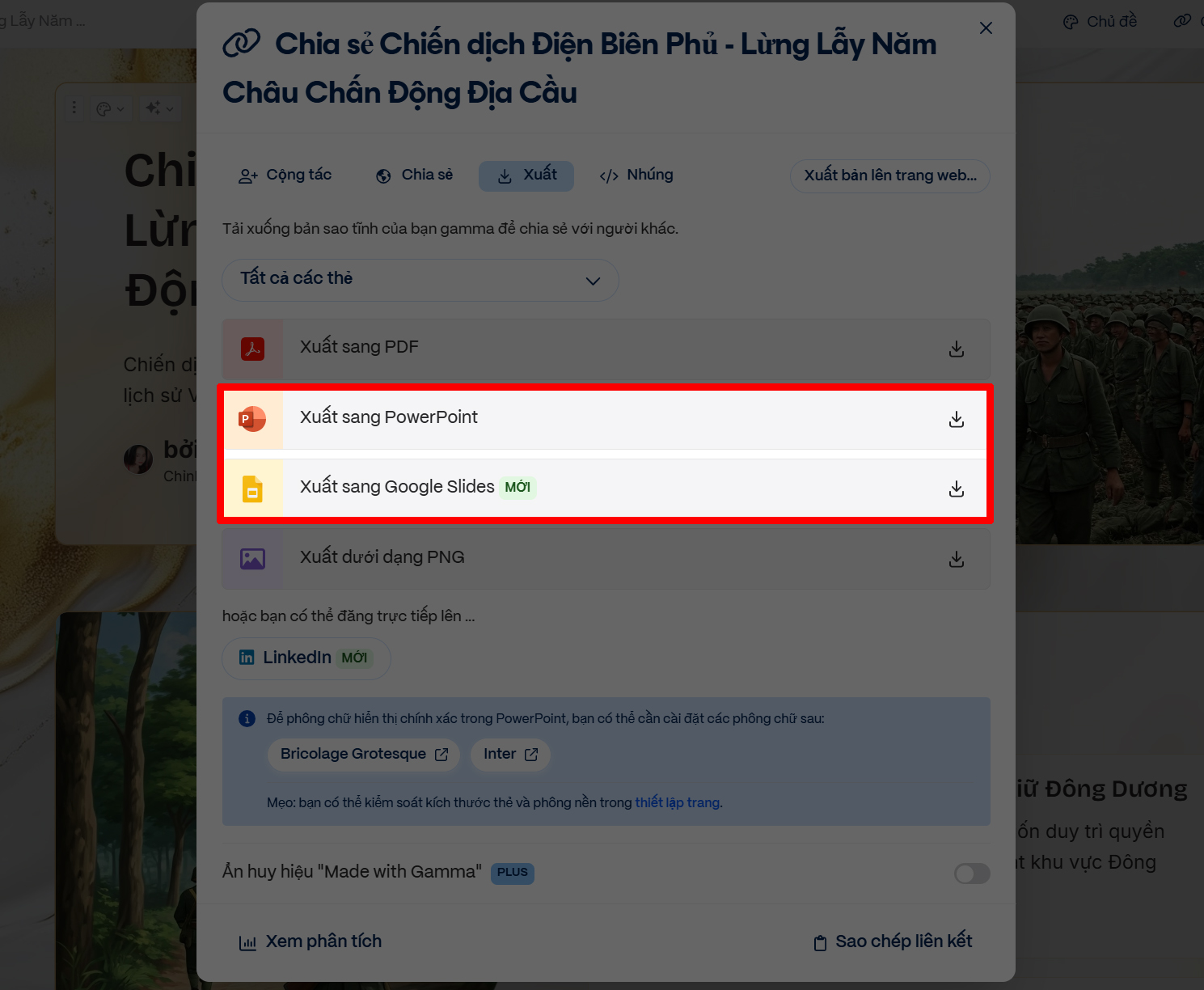
Việc tạo Google Slide và PowerPoint bằng AI không chỉ giúp bạn tiết kiệm thời gian mà còn mang đến những mẫu thiết kế đẹp mắt, phù hợp với nhu cầu thuyết trình. Với vài bước đơn giản, bạn đã có thể sở hữu một bài thuyết trình chuyên nghiệp và ấn tượng. Cảm ơn bạn đã theo dõi bài viết này, nếu thấy hay hãy like và share để ủng hộ mình nha.
Nâng tầm trải nghiệm với laptop AI mạnh mẽ, xử lý nhanh, hiệu suất vượt trội! Dù là công việc, học tập hay sáng tạo nội dung, laptop AI sẽ là trợ thủ đắc lực của bạn. Đừng bỏ lỡ những mẫu laptop AI tiên tiến nhất tại Thế Giới Di Động – nhấn ngay nút cam dưới đây để khám phá và sở hữu ngay!
MUA LAPTOP AI TẠI TGDĐ GIÁ TỐT
Xem thêm:
- Hướng dẫn cách tạo video bằng AI miễn phí từ ảnh văn bản đơn giản
- Hướng dẫn cách sử dụng DeepSeek, công cụ AI siêu HOT
- Tổng hợp 4 ứng dụng tạo ảnh bằng AI cực hay dành cho bạn
Không hài lòng bài viết

Bánh Mì Không QUANG HÙNG
Th4
Lưu Hiểu Khánh đối diện án tù ở tuổi U80
Th5
5 dấu hiệu công ty độc hại có thể phát hiện từ phỏng vấn
Th5
Cận cảnh 4 bộ váy cưới lộng lẫy giá trị khủng của cô dâu Hồ Quỳnh Hương
Th5
Quang Thắng ‘check-in’ Khách sạn 5 sao, hé lộ chuyện chưa kể
Th5
《眷思量2》开播,国漫建模天花板回归!自然系美女丽娘 #眷思量 #眷思量2 #donghua #soulland #anime #theislandofsiliang
Th5
Lương Thu Trang: Dịu dàng màu nắng là cơ hội để vượt cái bóng của An Nhiên
Th5
Nói không với thuốc giả, hàng nhái: An Khang triển khai hệ thống tra cứu trực tiếp dữ liệu thuốc ngay trên website
Th5
Gặp bạn cũ trong buổi họp lớp, người đàn ông vội về xét nghiệm ADN con 8 tuổi
Th5
TP HCM tổ chức lại giao thông trên cầu Phú Mỹ
Th5
[Phỏng vấn] Thiết kế lấy người dùng làm trung tâm: Khám phá nghiên cứu chuyên sâu đằng sau tính năng Audio Eraser
Th5
Về Miền Tây – LK Dân Ca Miền Tây 2025, Nhạc Trữ Tình Quê Hương Chọn Lọc – Dân Ca Miền Tây
Th5
许昕还是太全面了!国乒为什么不零封对手?#毛雪汪 #毛不易 #李雪琴 #许昕 #shorts
Th5
长相思的cp都太好嗑了,你站哪一组情侣 #毛雪汪 #李雪琴 #杨笠 #长相思2 #shorts
Th5
[Computex 2025] Intel ra mắt GPU mới cho AI và máy trạm
Th5
EM ĐÂU MẤT QUANG HÙNG MIXXING
Th4
Nhận định bóng đá hôm nay 19/5: Brighton vs Liverpool
Th5
Who is the best dancer?🤔😆 #你给我的喜欢 #theloveyougiveme #wangyuwen #wangziqi #shorts
Th5
ซีรีส์จีน ซับไทย | ราชบุตรเขยที่รัก(Serendipity)| EP.17 Highlight | ดูฟรีครบทุกตอนที่ WeTV.vip
Th5
Xiaomi CIVI 5 Pro được xác nhận ra mắt: Thiết kế cao cấp, cấu hình đột phá, trải nghiệm như flagship
Th5
Dòng thời gian cover quang hùng
Th4
Đề xuất cử cán bộ Công đoàn chuyên trách cấp tỉnh xuống xã, phường
Th5
Nhận định bóng đá hôm nay 20/5: Man City vs Bournemouth, Crystal Palace vs Wolves
Th5
Chuẩn y ông Thái Bảo làm Phó Bí thư Tỉnh ủy Đồng Nai
Th5
CHUYỆN MA CHÚ 3 DUY | TẬP 532: XÀ TINH KHMER ĐỎ (Phần 10: GÁNH HÁT VÂN PHỤNG)
Th5
[Computex 2025] Crucial công bố SSD T710: Hiệu suất 14,9 GB/giây, SSD di động X10 lên đến 8TB
Th5
Gamuda Land chi 1.000 tỷ đồng mua khu đất xây chung cư ở Hải Phòng
Th5
MSI gây ấn tượng cùng loạt sản phẩm mới tại Computex 2025
Th5
liên khúc | gõ cửa trái tim| QUANG HÙNG
Th4
Ngô Thanh Vân mặc bikini lộ bụng bầu to tướng ở tháng thứ 6
Th5
Nữ NSƯT quê Hải Phòng từng có thời gian sang Úc định cư, giờ trở về Việt Nam cuộc sống thay đổi ra sao?
Th5
Con trai HLV Ancelotti không theo bố tới Brazil
Th5
HỒNG NHAN PIANO | QUANG HÙNG
Th4
tướng quân cover quang hùng
Th4
Cầu biểu tượng hình búp sen ở Nam Định thông xe
Th5
Tổ chức Giải báo chí toàn quốc về xây dựng Đảng lần thứ X – năm 2025
Th5
Thủ tướng Phạm Minh Chính tiếp lãnh đạo 7 tập đoàn hàng đầu của Thái Lan
Th5
Huawei trình làng đồng hồ thông minh Huawei Watch Fit 4 series
Th5
Apple gửi thư mời tham dự hội nghị WWDC25: Sẽ ra mắt iOS 19 cực hot và loạt sản phẩm mới
Th5
Những chặng đường bụi bặm – Tập 26: Nguyên ‘khó ở’ khi đến điểm trường vùng cao
Th5
Những bộ cánh thu hút mọi ánh nhìn trên thảm đỏ Cannes 2025
Th5
Bác sĩ: Nguyên nhân dẫn đến liệt dây thần kinh số 7 ở người trẻ
Th5
Đại biểu đề xuất phân cấp cho Tòa án khu vực được xét xử tất cả các vụ án hình sự
Th5
Sở Y tế TP.HCM lên phương án chủ động phòng, chống COVID-19
Th5
Chủ tịch Miss Grand International chính thức lên tiếng về việc tước vương miện Hoa hậu Thuỳ Tiên
Th5
Cách tỉa cà chua thành hình bướm đơn giản siêu nhanh
Th5
Thủ tướng yêu cầu nghiên cứu chính sách nhà ở xã hội cho gia đình đông con
Th5
Tư tưởng của Chủ tịch Hồ Chí Minh về tổ chức bộ máy tinh gọn, hiệu quả và phục vụ nhân dân
Th5
ซีรีส์จีน ซับไทย | ปรปักษ์จำนน(The Prisoner of Beauty)| EP.2 Highlight1 | ดูฟรีครบทุกตอนที่ WeTV.vip
Th5
QUANG HÙNG MỖI KHI BUỒN THI EM CỨ KHÓC, KHÓC THẬT TO MỖI ANH NGHE THÔI
Th4
¡El Hueso Supremo absorbe el nirvana divino y renace!| Perfect World Episódio| WeTV
Th5
¡Oscar volvió con fuerza después de su experiencia!🔥 | Continente Douluo (Soul Land) | WeTV
Th5
‘135 chuyện kể về Bác Hồ’: Chân dung vị lãnh tụ qua lời kể chân thực của các nhân chứng lịch sử
Th5
‘Ái nữ đắt giá nhất showbiz’, hưởng cuộc sống xa hoa từ thuở mới lọt lòng
Th5